相信有很多网通(现在为联通)用户现在还在使用网通(联通)的“宽带我世界”客户端,我就是讨厌这软件,看着它就烦。另外有很多用户不会下载它的客户端或电脑本身问题,不能从网站下载其客户端。下面就给大家说说建立一个“宽带连接”上网,彻底抛弃“宽带我世界”客户端。
在桌面上的“网上邻居”上点右键,选“属性”,
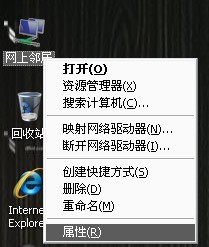
打开网络连接,然后点左上角“网络任务”里的“创建一个新的连接”
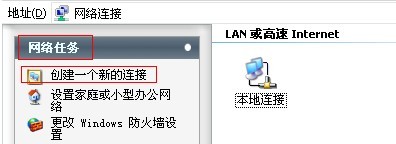
将出现下图:“新建连接向导”,
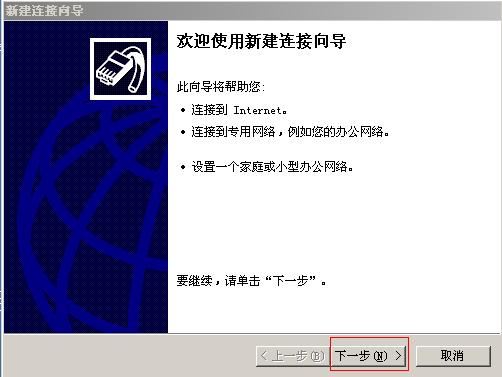
点 下一步,如下图:
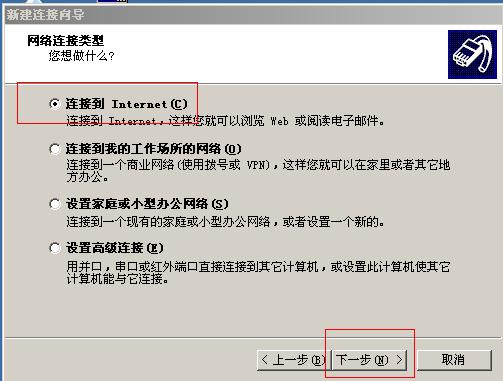
选第一项,再点下一步:

选第2项,再点下一步,
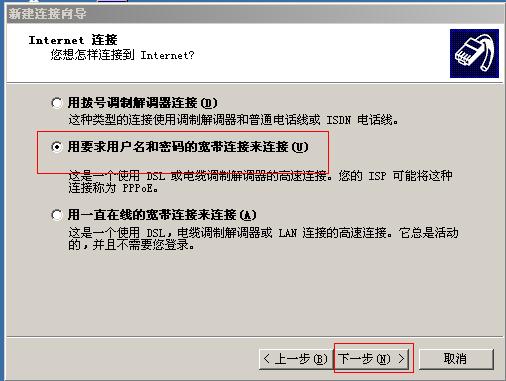
选第2项,点下一步,
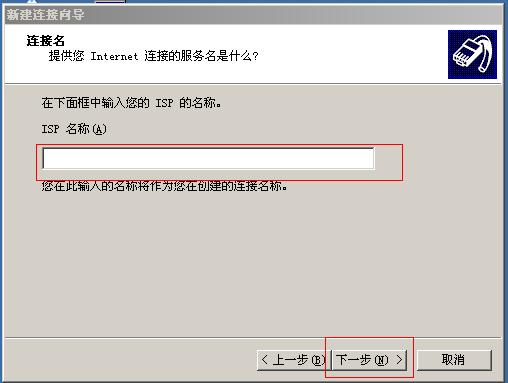
这里你可以不填,不填将会显示"宽带连接"字样,也可以填您个性的名字,我这里讲的是不填.点下一步将出现下图:

白色框里填上网通给你的登陆帐户和口令,即用户名和密码,这里也可以不填,后面还有机会填的,呵呵,我这里讲的是不填!勾选3条白框下面的两项,点下一步,出现的界面“完成”向导界面
勾选"在我的桌面添加一个到此连接的快捷方式"后
,将在桌面建立一个宽带连接的快捷方式,点完成如下图:

到了这一步,基本可以完成了,再双击它,

这里是空白,是因为我刚刚在前面没有填入网通给的用户名(需要加了密的)和密码,所以在这里也可以填入,点连接就成功了,可以上网了.












